このブログは、Cocoon(コクーン)という無料テーマを使っています。
僕が思うに、WordPressの無料テーマの中では最強のテーマです。
Cocoonはすごい!最強の無料テーマだ。

軽い、速い、使いやすいの三拍子を揃えているし、さらにデザインもシンプルで記事が読みやすく、カスタマイズが簡単で、SEOにも強く、アップデートも頻繁にあり(機能がドンドン強化されていく)と、褒めても褒めても褒め足りないくらいに、素晴らしいテーマです。
ぶっちゃけ、有料テーマでもここまで優れたものは少ないんじゃないかと思いますし、作者のわいひらさんはすごく誠実で(会ったこと無いけど)、サポートも丁寧です(会ったこと無いけど)。
カスタマイズの柔軟性は特に素晴らしく、僕の場合、個人ブログだけじゃなくて、本格的なネットショップにもWordPress×Cocoonの組み合わせを使っています。
一見してCocoonだと思えないほどにカスタマイズしてますが、非常にカスタマイズがしやすいんです。
企業サイトとしても使える柔軟性があります。
初めてWordPressでブログをする人には、激しくCocoonを推します。
まず、Cocoonにして間違いないです。
と、前置きはここまで。
今回の記事は、CocoonをWordPressにインストールする方法を解説します。
では、行ってみましょう!
Cocoonをダウンロード。子テーマも忘れずにね!
Cocoonのサイトに行って、テーマをダウンロードします。
Cocoonには親テーマと子テーマの2つがあるので、必ず2つのテーマをダウンロードしましょう。
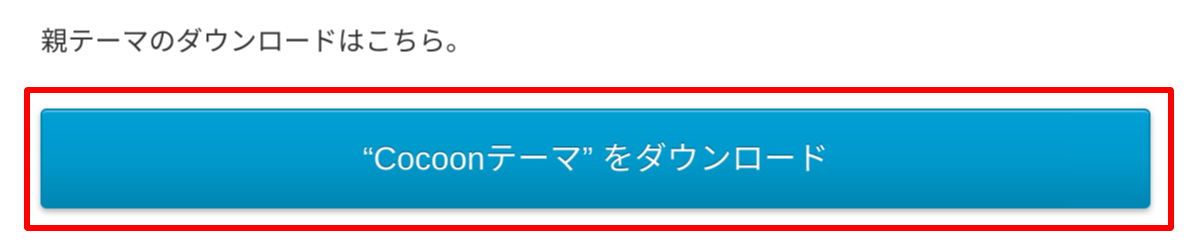
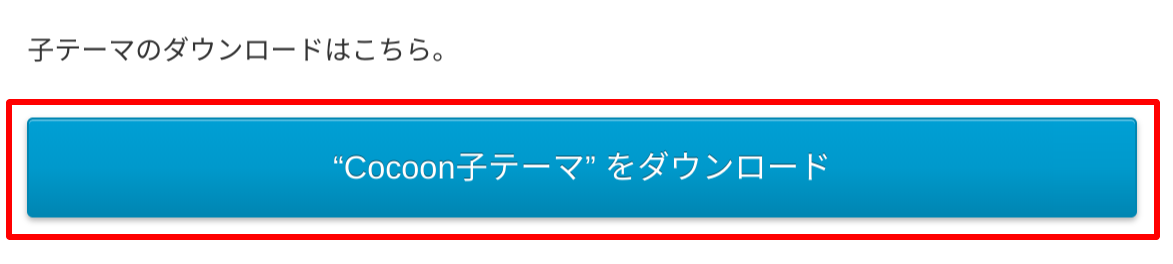
以下の2つのzipファイルがダウンロードされていることを確認してください。
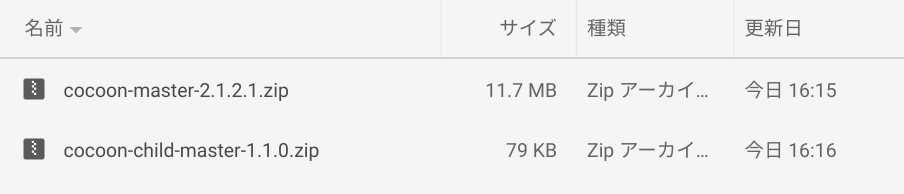
cocoon-masterと名前の付いているのが親テーマ、
cocoon-child-masterとなっているのが、子テーマです。
zipファイルは解凍せずに、そのままにしておきましょう。
(解凍するとインストールできません)
ちなみに、「子テーマ」とは?
WordPressのテーマには、「親テーマ」と「子テーマ」の2つがある場合があります。
Cocoonもそうです。
簡単に言うと、親テーマとはテーマ本体のことで、子テーマとはデザインなどをカスタマイズする時に使うものです。
テーマがアップデートした時は、親テーマを上書きしますが、子テーマは上書きされません。
親テーマがアップデートで書き換えられても、子テーマには影響しないのでデザインが変わることがなく、安心してアップデートできるのがメリットです。
これが、子テーマなしに親テーマだけだとすると、せっかくカスタマイズした内容が、アップデートで元に戻ってしまうという、泣くに泣けない状態になってしまいます。
そうならないためにも子テーマを入れて、子テーマでカスタマイズしておくほうが良いのです。
CocoonをWordPressにインストール
まずは親テーマをインストール
WordPress管理画面の「外観」>「テーマ」の画面を表示して、「新規追加」をクリック。
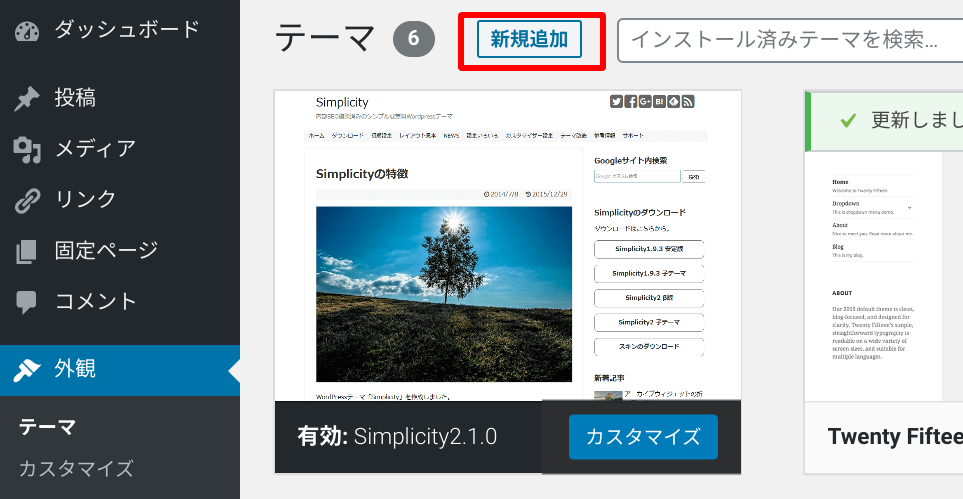
テーマの追加画面になるので、「テーマのアップロード」をクリック。
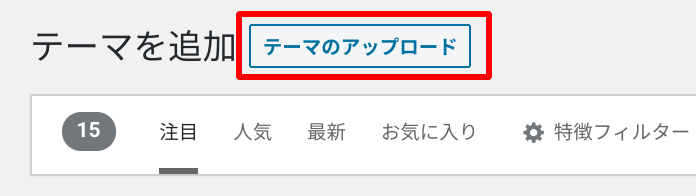
次に、「ファイルを選択」ボタンを押します。
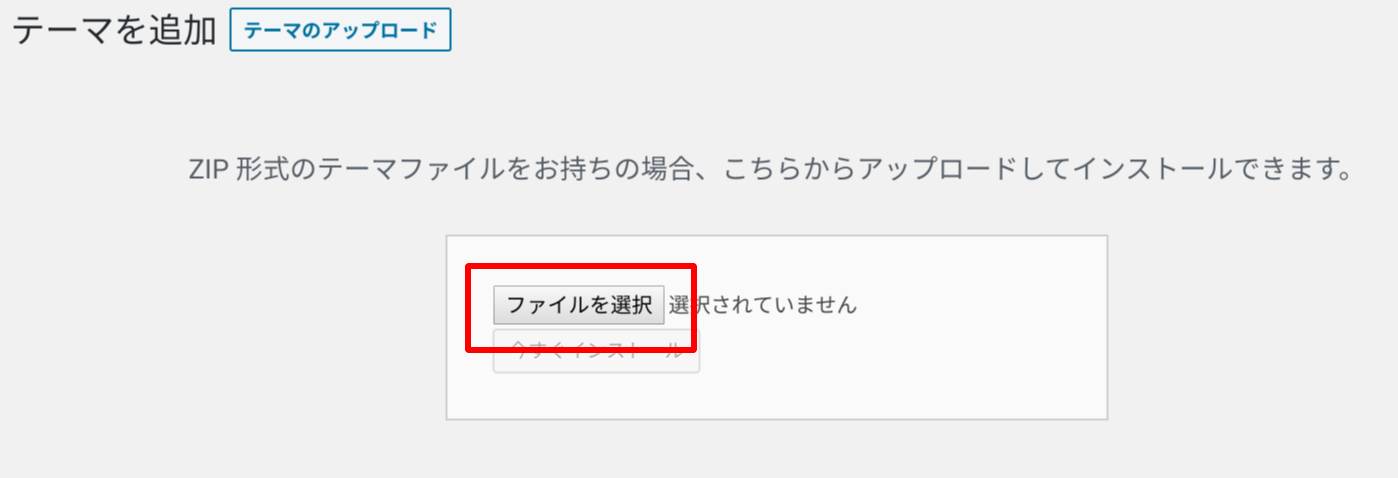
ここで、先程ダウンロードしておいたCocoonの親テーマを選択します。

「今すぐインストール」をポチッと。
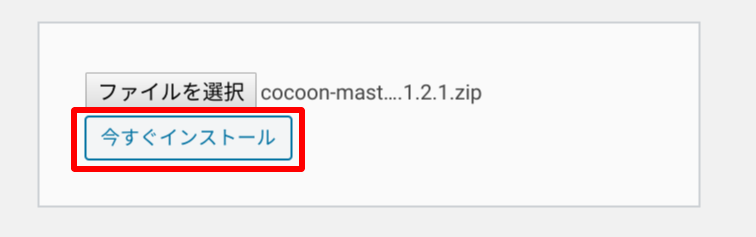
インストールが完了すると、下図の画面になります。
「テーマのページに戻る」リンクをクリックしてください。
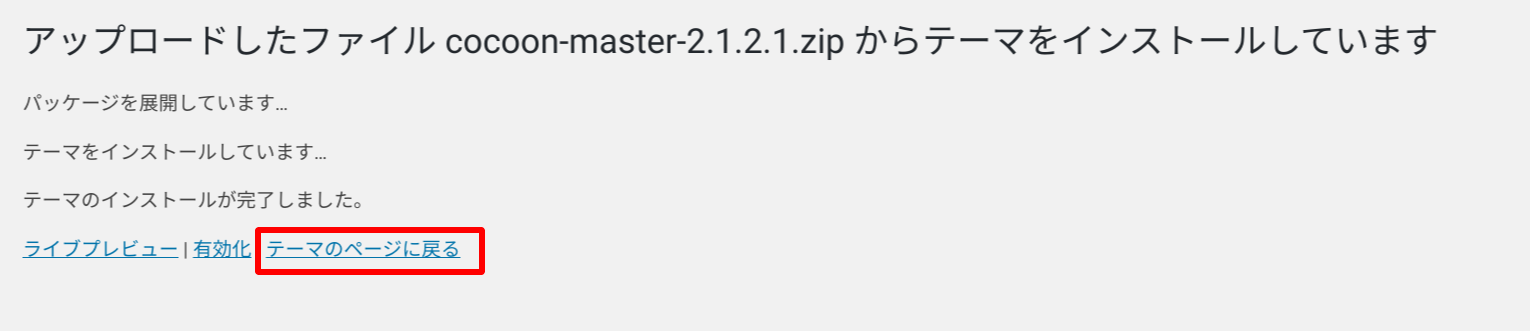
親テーマがインストールされました!
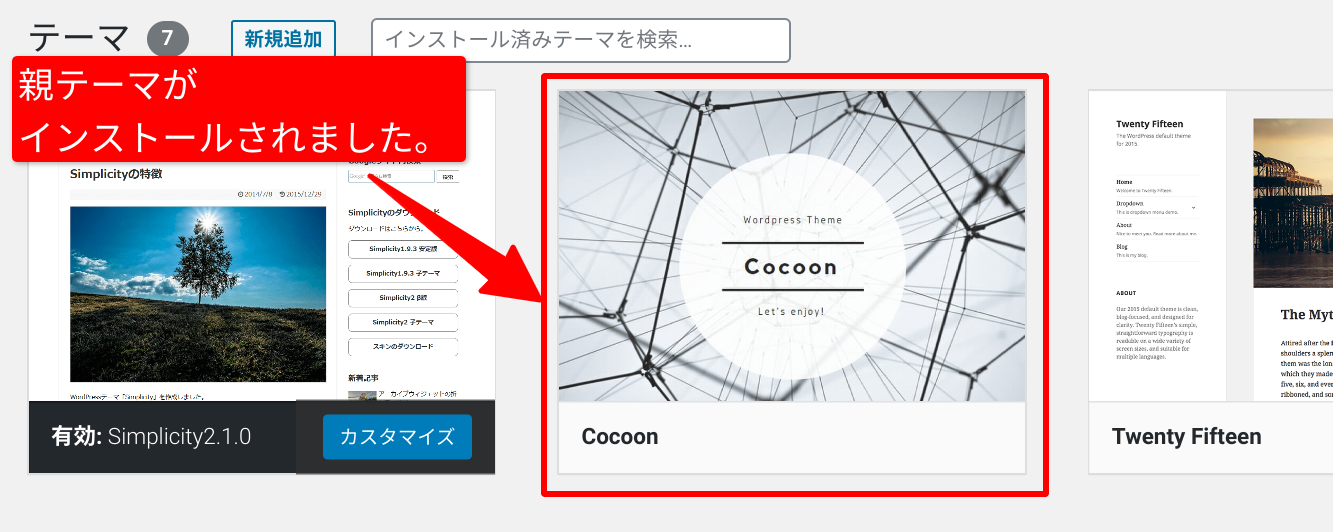
続いて子テーマをインストール
続いて、子テーマをインストールします。
手順は、親テーマのインストールとまったく同じ。
テーマの「新規追加」から子テーマをファイル選択してインストールしてください。

子テーマもインストールできました。子テーマは「Cocoon Child」という名前です。
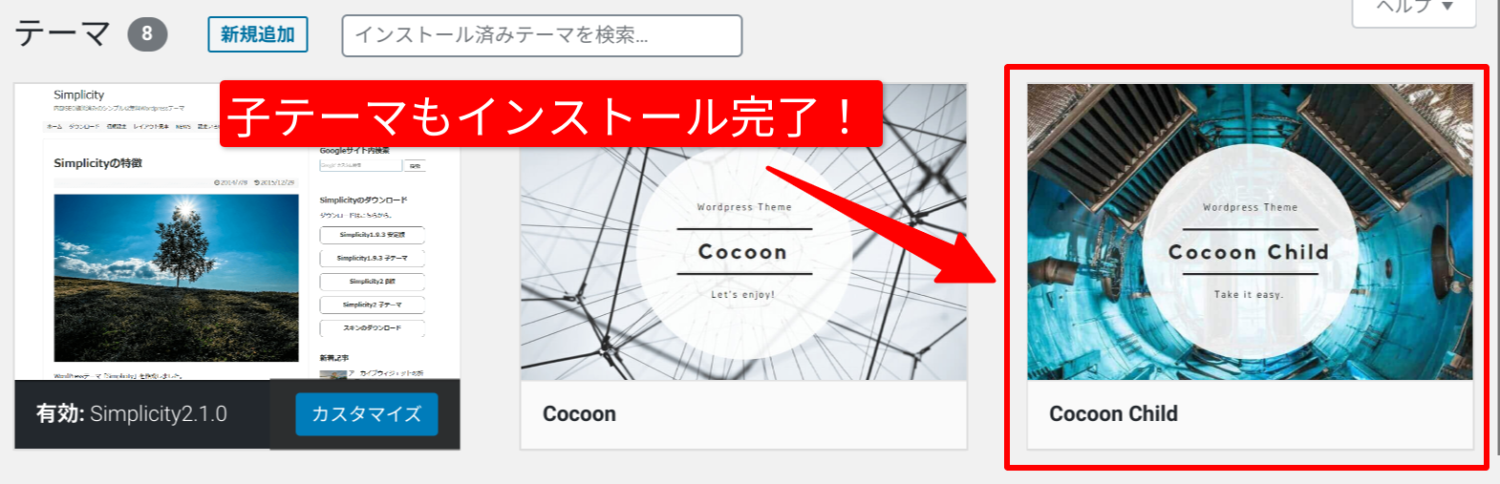
最後に、子テーマを「有効化」して完了です。
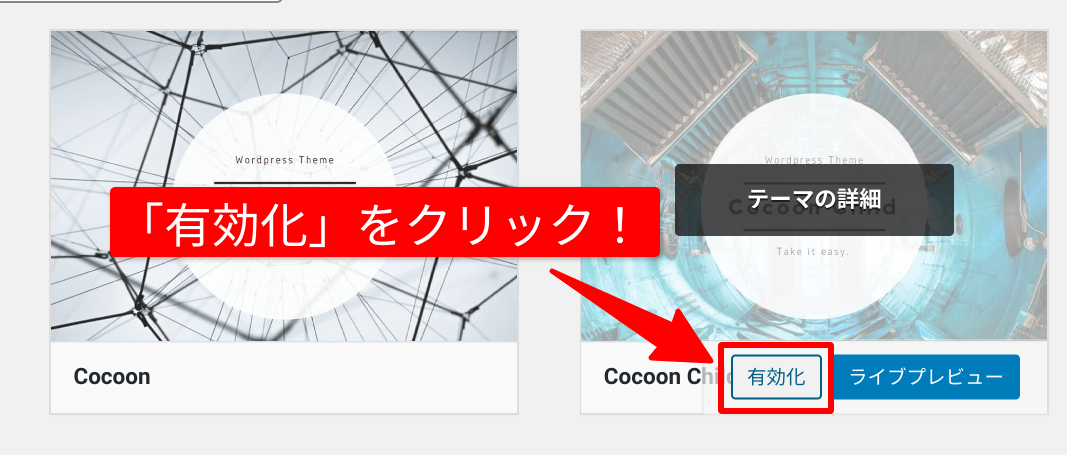
テーマの画面で、子テーマが有効になっていたらOKです。ブログを見ると、Cocoonのデザインに変わっています。
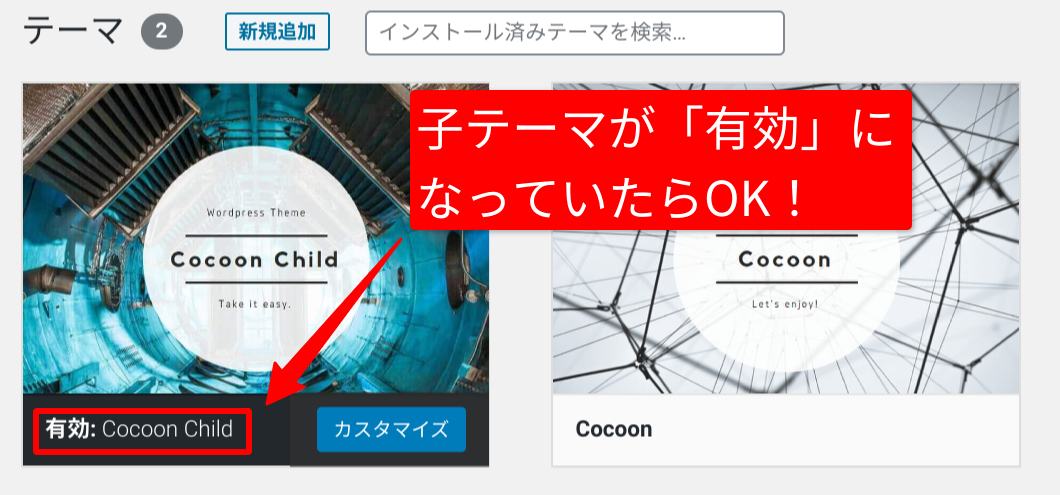
Cocoonを使い倒して、充実のブログ生活を!
Cocoonの設定画面は以下のとおりです。
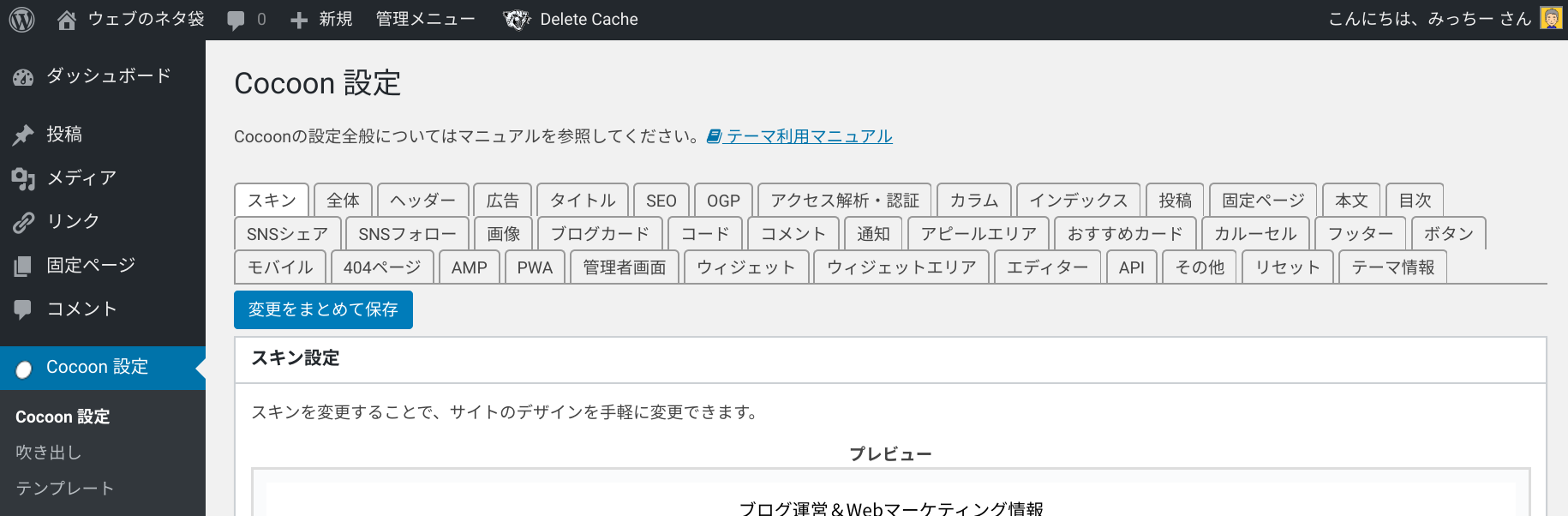
設定内容ごとにタブでまとめてくれているので、設定がやりやすいです。
スキン(カスタマイズされたCocoonのデザイン)もたくさんあるし、スキンを選ぶだけでデザインが変わるので、難しいカスタマイズは必要ないです。
Cocoonのスゴイところは、プラグインをたくさん入れなくても、標準で機能が充実しているところです。
ブログの表示を高速化したり、SEO機能が充実していたり、SNSシェアボタンが標準で付いていたり、他にも数多くの便利機能が付いています。
これらの設定を使うことで、ブログとしての機能が充実します。
ブログは、記事執筆に時間をかけるのが本来ですが、ついついデザインのカスタマイズやプラグインの設定などに時間をかけてしまいがちになります。
でもCocoonの場合は、カスタマイズやプラグインに時間をかけなくても、キレイなデザインのブログが出来上がるので、記事執筆のほうに集中できるのが良いところだと思います。
ということで、Cocoonのインストール方法でした!


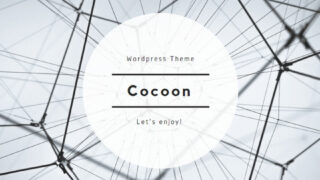



コメント